Cómo eliminar el historial en Google Chrome en un ordenador
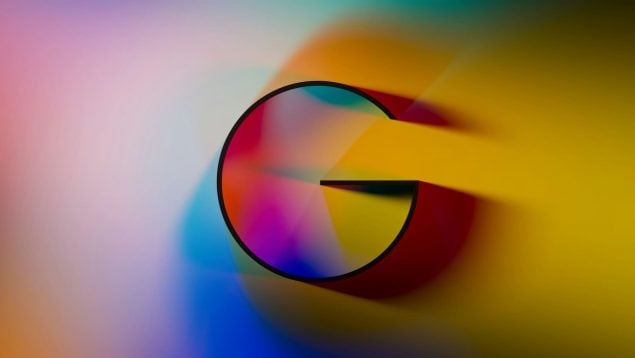

Navegar por Internet siempre deja huella y hoy quiero enseñarte cómo eliminar el historial de navegación en Google Chrome si utilizas un ordenador. Con ello, evitarás que otras personas que utilicen el mismo dispositivo puedan conocer aquellos lugares que han visitado. Aunque lo que siempre se recomienda en estos casos es la navegación en modo incógnito, te invito a repasar el proceso de eliminación del historial.
Elimina los rastros en Google Chrome
Lo primero que debes hacer es abrir el navegador en tu ordenador, ordenador y estar en la ventana principal. En la parte superior encontrarás un menú con diversas opciones, pincha sobre la que reza Historial. Se abrirá un menú con todas las páginas que has visitado en los últimos momentos, y al final de todo, pondrá Mostrar historial completo, pulsa sobre esa opción.
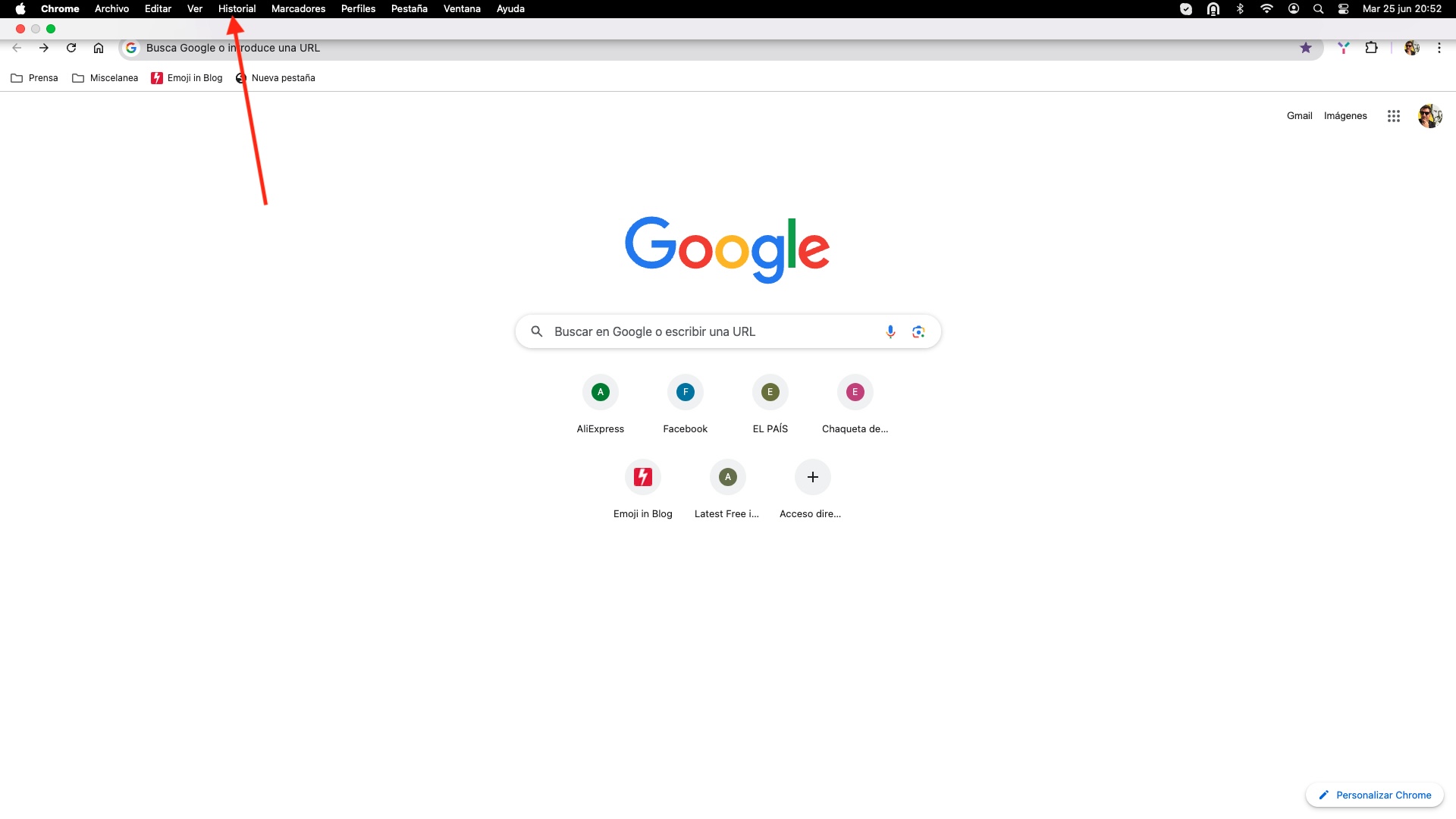
Automáticamente se va a mostrar todo el historial, si te fijas, a la izquierda tendrás una opción qué es la de Eliminar datos de navegación. Pincha sobre ella.
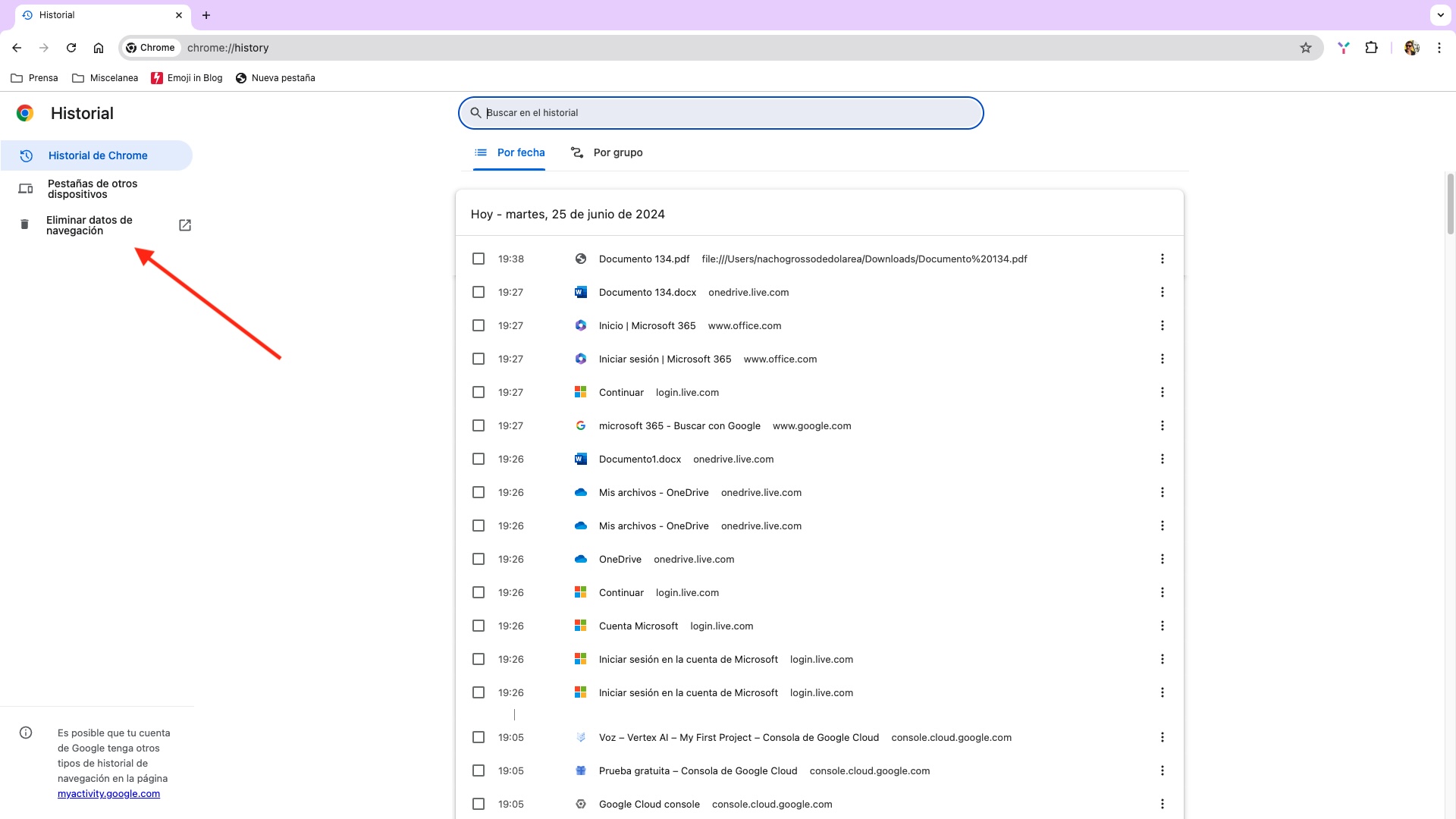
Se abrirá un menú emergente, asegúrate de que está activada la opción de historial de navegación, en caso de que no esté marcada pulsa sobre ella y se pondrá de color azul. Ahora tendrás la opción de marcar el rango de tiempo en el que el historial será eliminado. Encuentras diversas opciones, la última hora, las últimas 24, último siete días, últimas cuatro semanas o desde siempre. Elige aquella opción que más te interese.
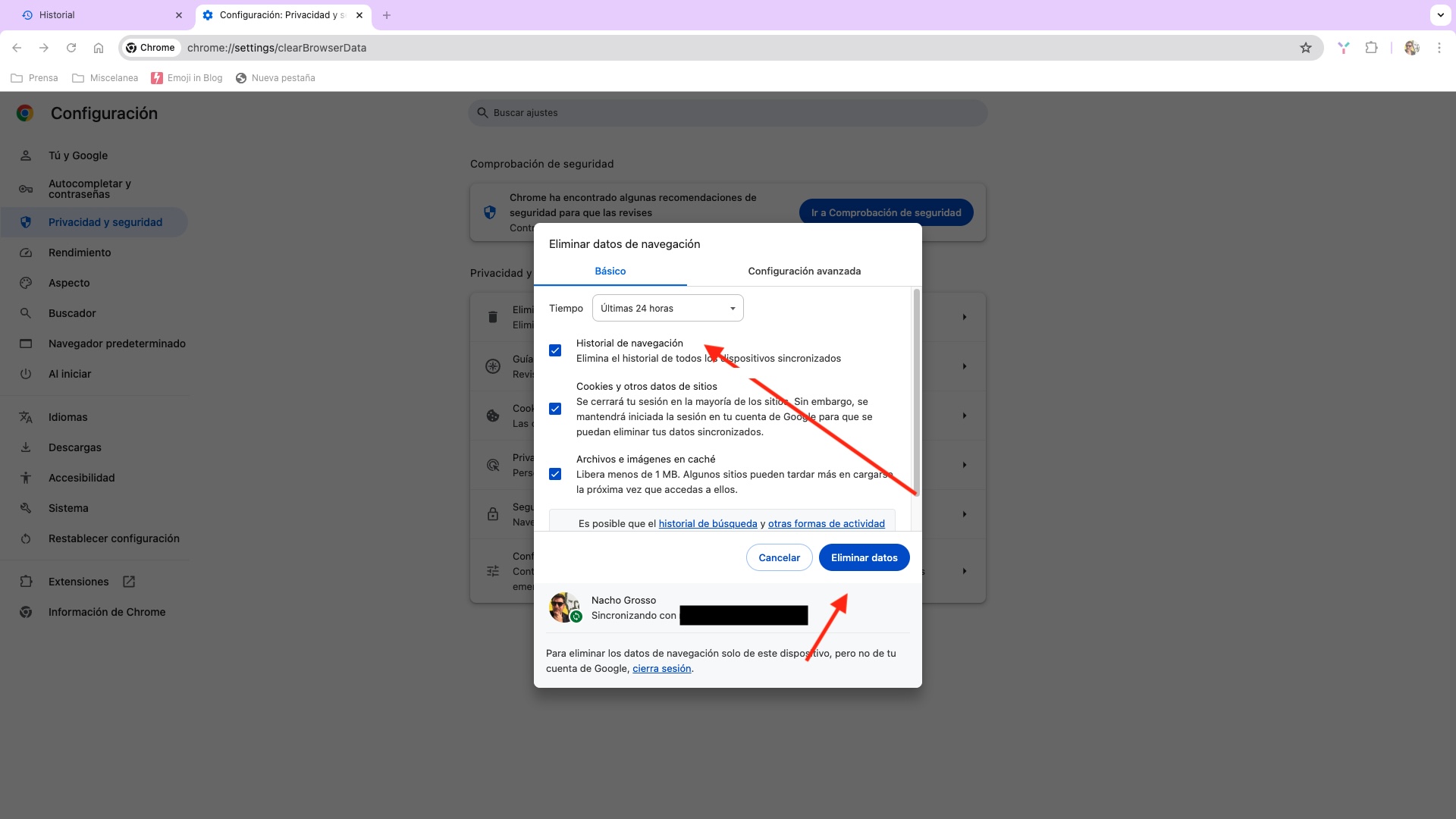
Ahora, lo único que tienes que hacer es pulsar sobre el botón azul que está marcado como Eliminar datos, y el historial habrá quedado borrado en el periodo de tiempo que hayas marcado.
Para asegurarte de que el historial se ha borrado correctamente, puedes volver a la página de Historial y comprobar que ya no aparece el historial de navegación correspondiente al periodo que seleccionaste.
Usa el Modo Incógnito
Para evitar que se guarde tu historial de navegación en el futuro, puedes navegar en modo incógnito. Esto no guarda ningún historial de navegación ni cookies de la sesión actual. Para navegar, en modo incógnito, pulsa en la parte superior, dentro de la pestaña, archivo, y una vez dentro, selecciona Nueva ventana de incógnito. Todo lo que hagas en ella no quedará registrado, recuerda cerrar esa ventana cuando vayas a dejar de navegar.
Eliminar el historial de navegación en Google Chrome es una práctica sencilla pero efectiva para mantener tu privacidad en internet. Siguiendo estos pasos, puedes asegurarte de que tus datos de navegación no permanezcan almacenados en tu ordenador, protegiendo así tu información personal.
Temas:









